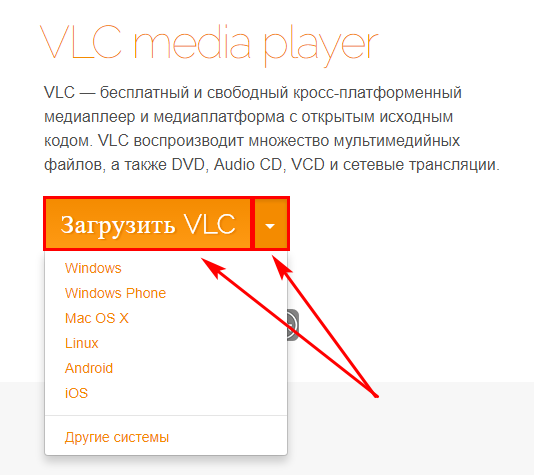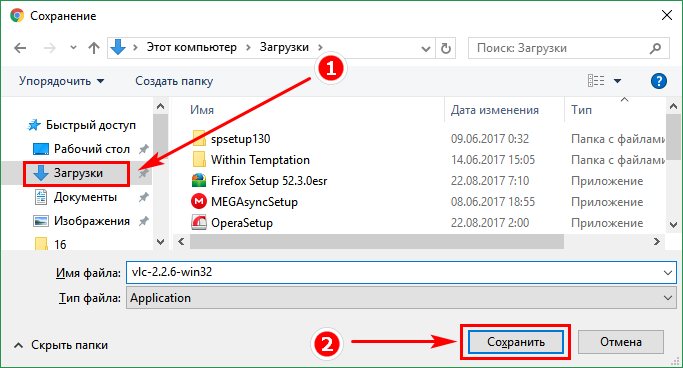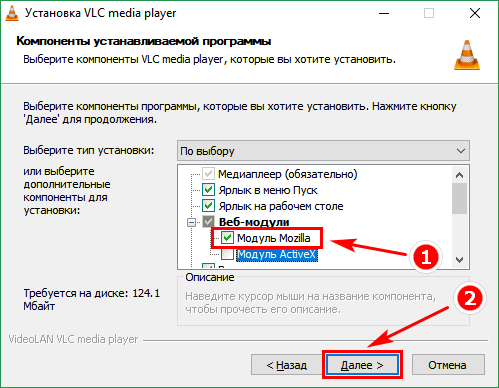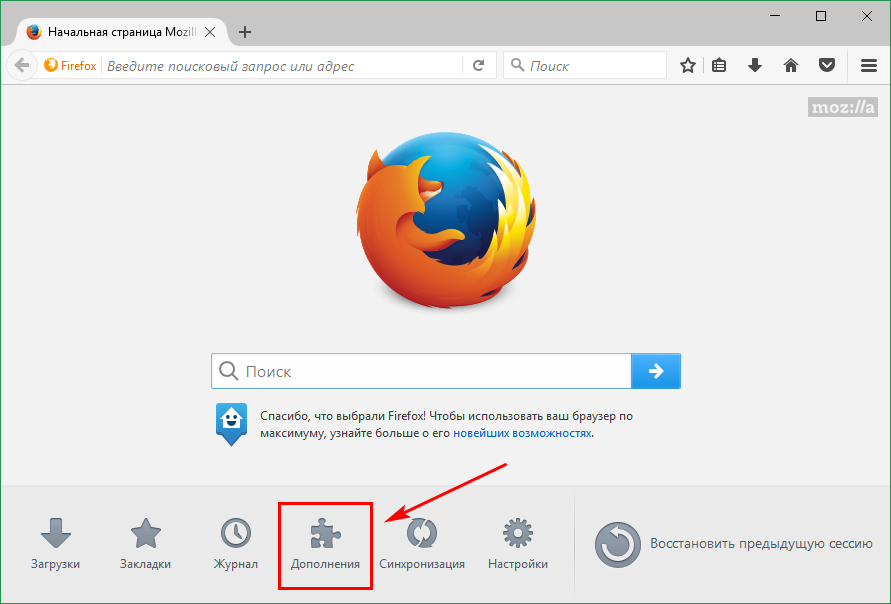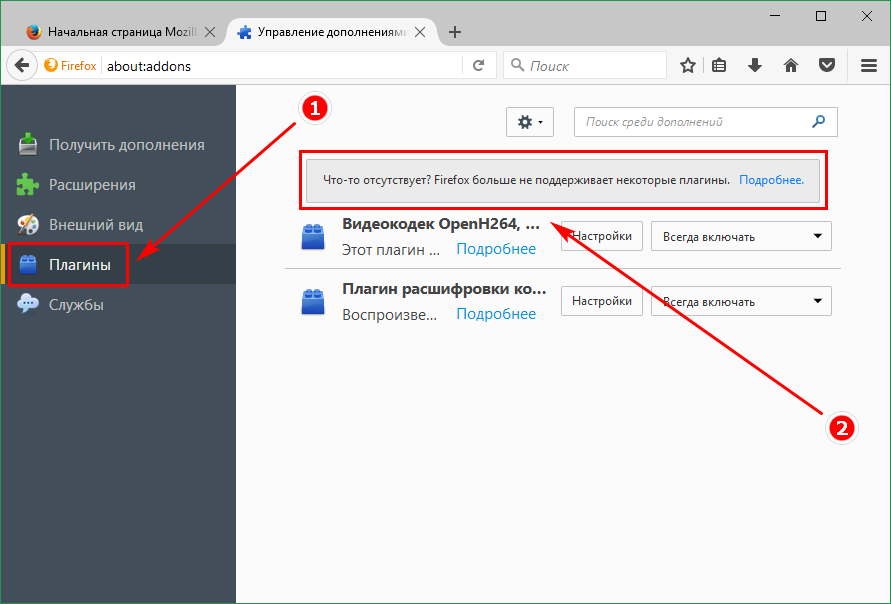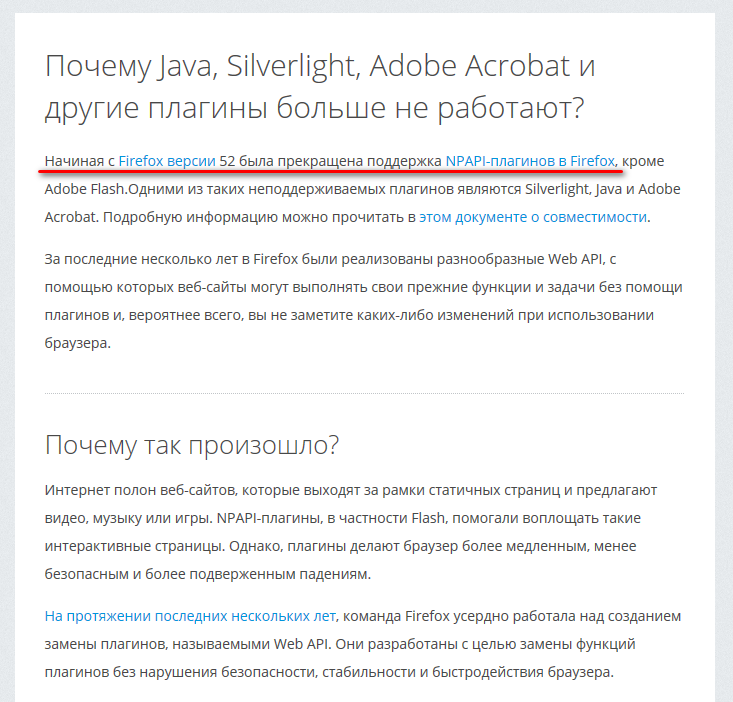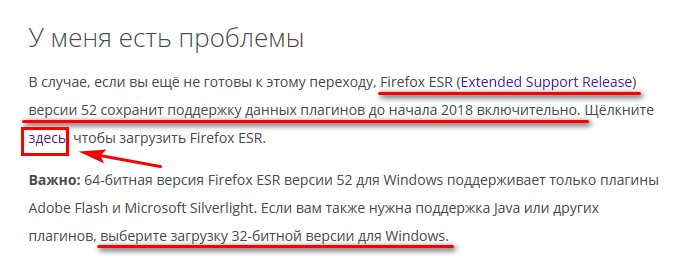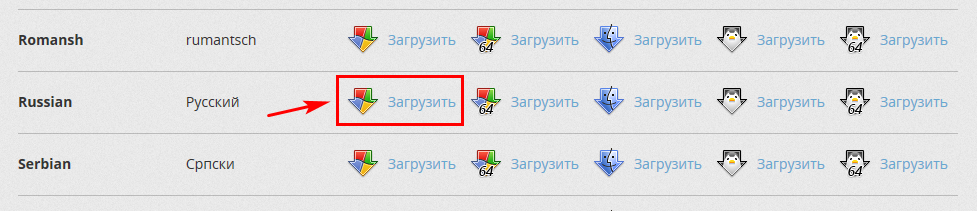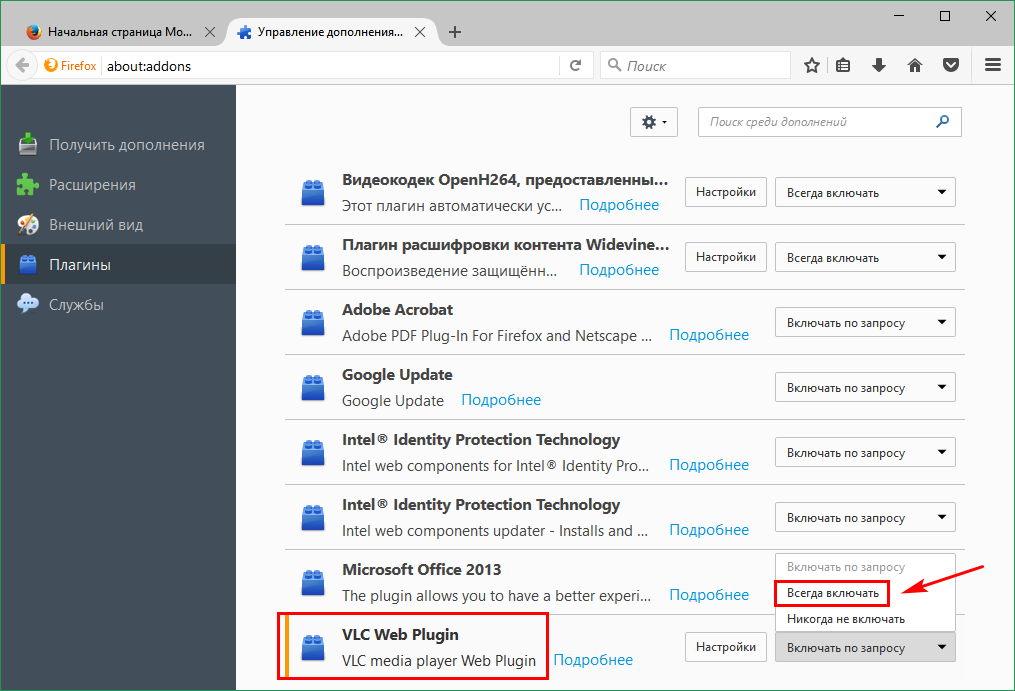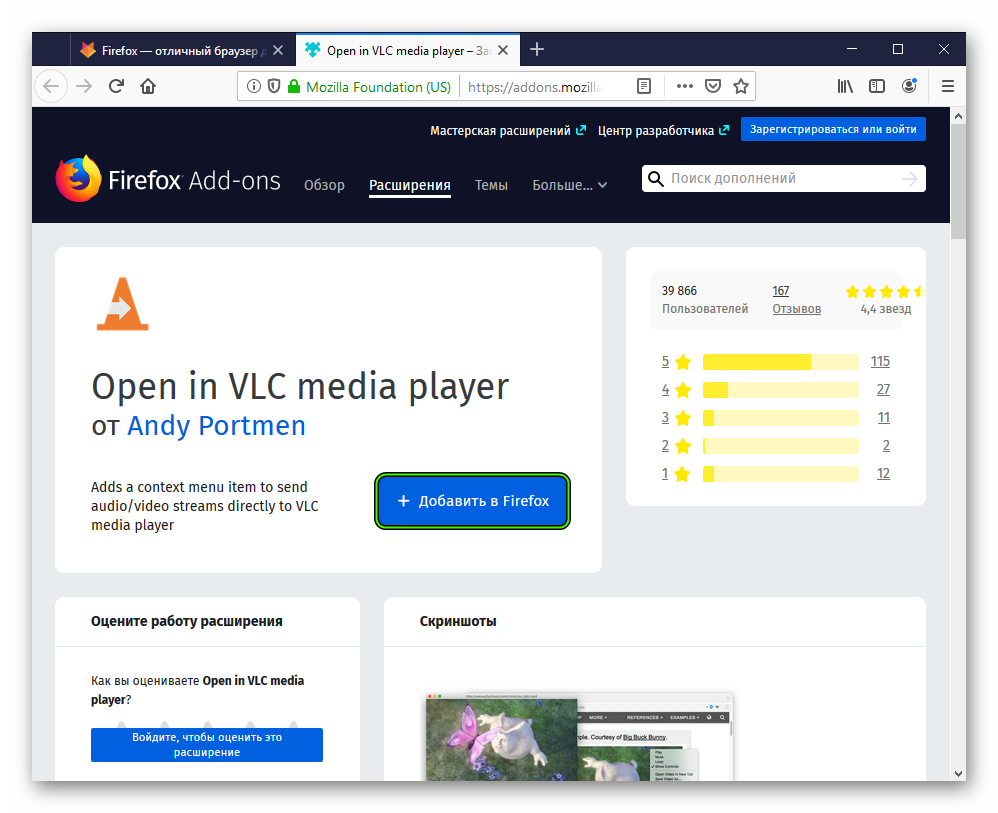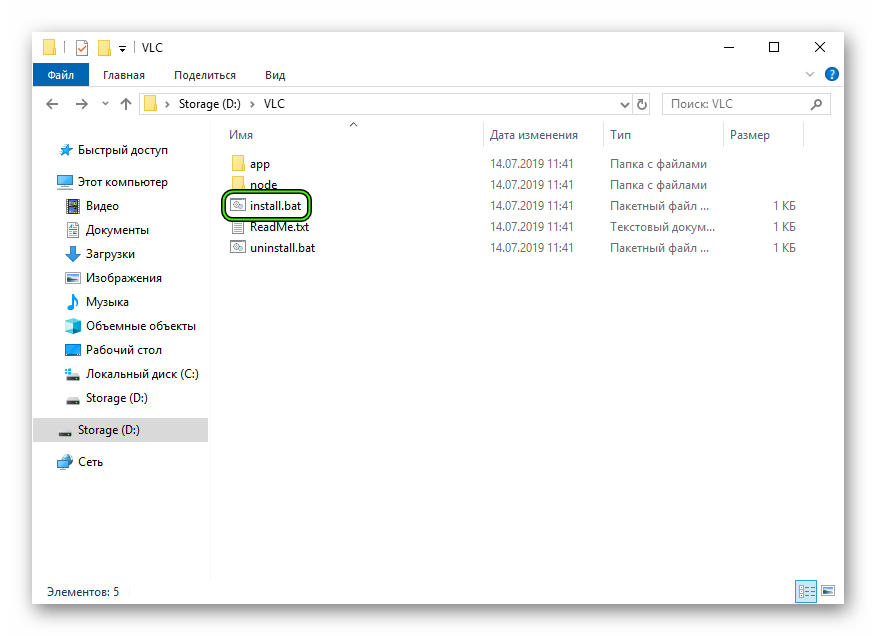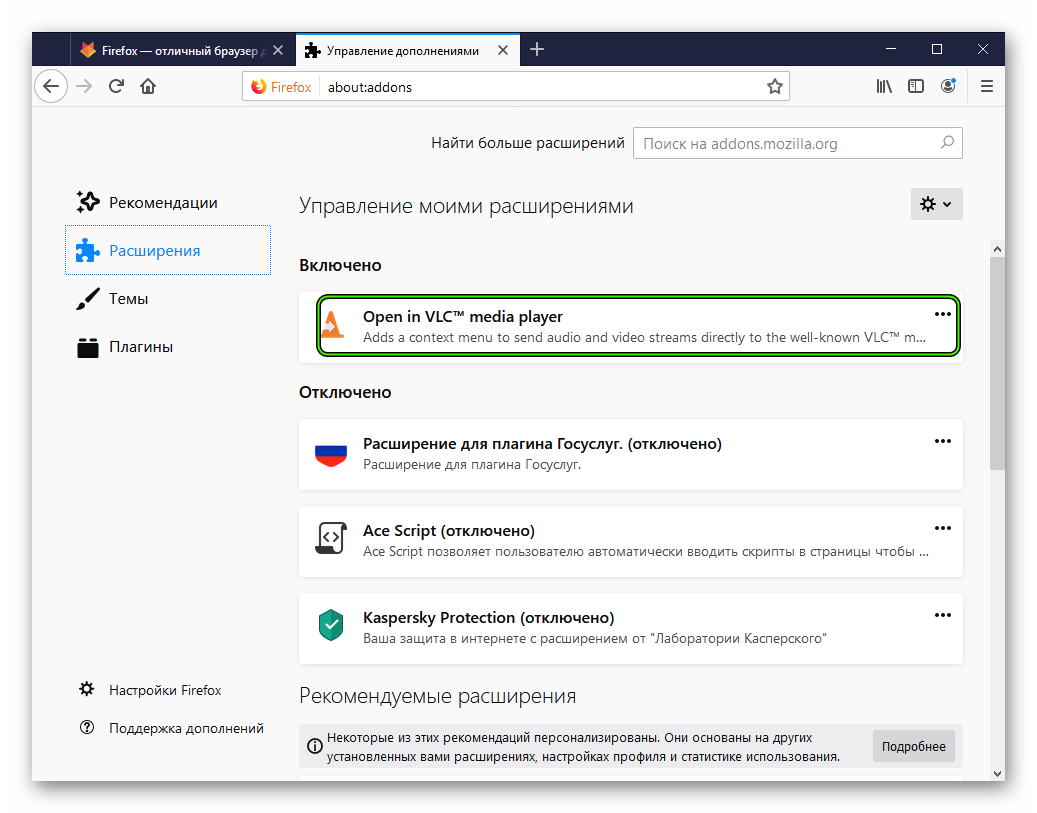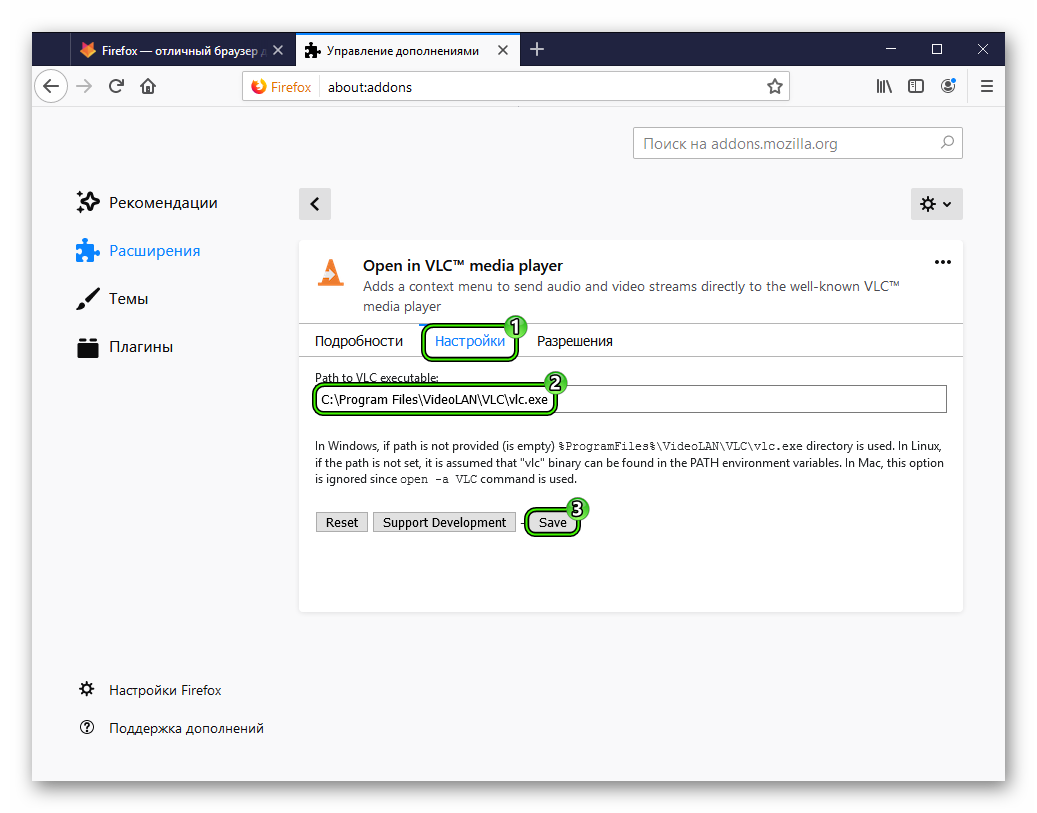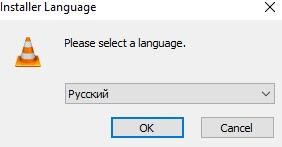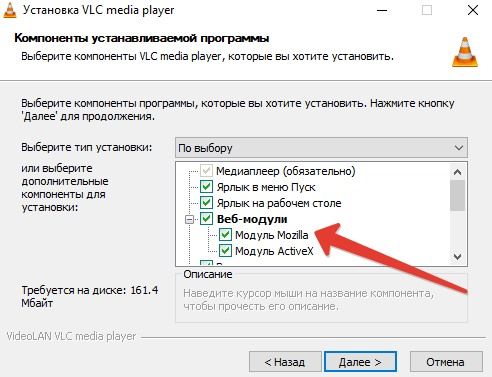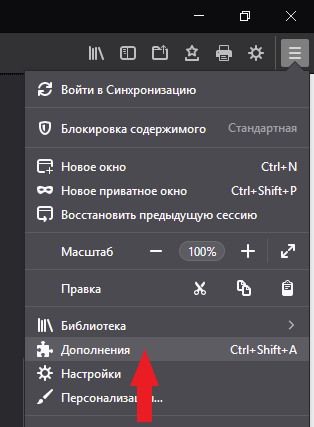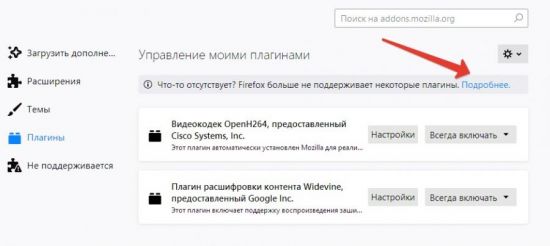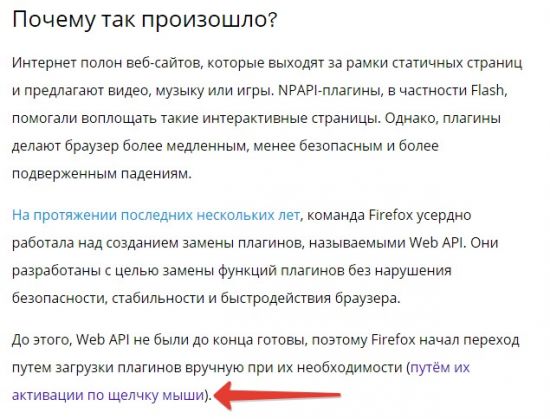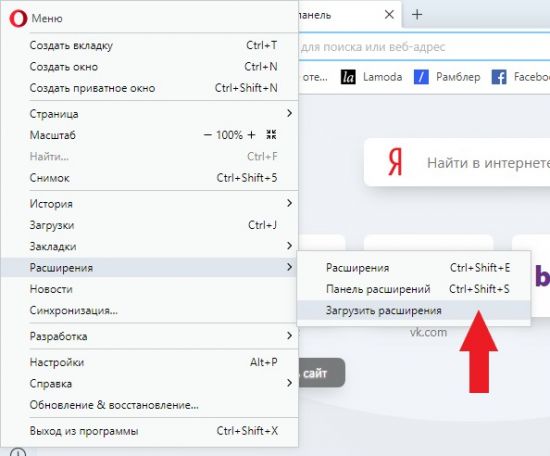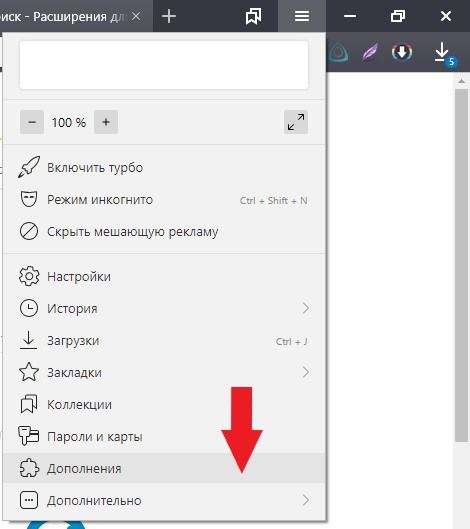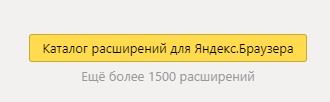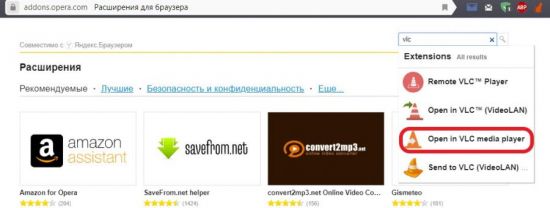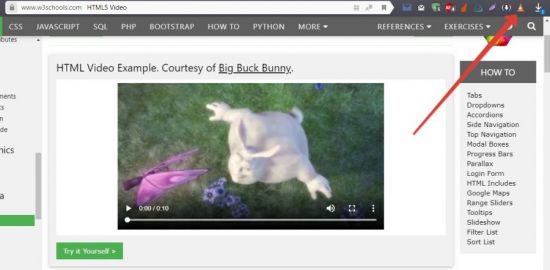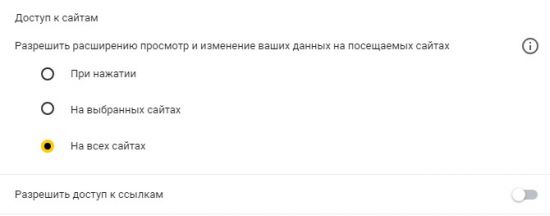VLC plugin, который позволяет смотреть IPTV в браузере, входит в состав установочного файла медиаплеера. Скачать его можно на официальном сайте разработчика. VLC плагин для Firefox нужен для просмотра телеканалов прямо через браузер. До недавнего времени он работал и в других веб-обозревателях: Opera и Google Chrome.
Но теперь есть некоторые сложности с тем, чтобы заставить плагин функционировать корректно. Но эта проблема вполне решаема.
Как скачать и установить плагин
- Поскольку данный программный модуль находится в составе установочного пакета VLC Media Player, то необходимо поставить на компьютер данный проигрыватель. Для этого перейдите по ссылке и скачайте плеер для своей операционной системы, нажав на кнопку «Загрузить VLC» или развернув меню под стрелочной и кликнув там по подходящему варианту.
- В открывшемся окне выберите место сохранения файла и нажмите «Сохранить».
- После загрузки файла запустите установку программы. Будет предложено выбрать язык и принять лицензионное соглашение. Третий шаг – это выбор компонентов программы. Здесь обратите внимание на пункт «Веб-модули». В чекбоксе «Модуль Mozilla» должна стоять галочка. А вот со второго варианта можете снять галочку, если только вы не используете Internet Explorer на постоянной основе. Нажмите «Далее».
- Когда установка проигрывателя завершится, можно проверить работу VLC plugin Firefox. Запустите браузер, а если он был открыт, то перезапустите его. Кликните по пункту «Дополнения».
- На открывшейся странице выберите из меню пункт «Плагины». Посмотрите, есть ли среди них VLC plugin Firefox. Скорее всего его там не будет. В чем же дело? Ответ может дать сообщение, отмеченное на скриншоте цифрой 2. Кликните «Подробнее».
- Произойдет переадресация на страницу службы поддержки Фаерфокса, на которой дано объяснение, почему, начиная с версии Firefox 52, некоторые плагины не работают. Также дана рекомендация установить Firefox ERS (выпуск с расширенной поддержкой), в котором до начала 2018 года будет поддерживаться технология NPAPI. Перейдите по ссылке.
- Найдите в списке русский язык и кликните по первому значку в строке (это рекомендованная версия 32 bit). Cкачайте файл, как обычно, определив путь сохранения.
- После окончания загрузки, закройте окно веб-обозревателя и запустите инсталлятор. Следуйте указаниям мастера до завершения процесса.
- После этого запустите только что установленный Firefox. В соответствующем разделе вы увидите значительно больше модулей, чем в обычном выпуске, в том числе и VLC web plugin Firefox. Можно отметить «Всегда включать» или оставить «Включать по запросу».
- Теперь можете перейти на какой-нибудь сайт, предоставляющий услуги IPTV, и убедиться, что все функционирует.
Другие способы возвращения плагина в работоспособное состояние
Есть и другие возможности решить данную проблему:
- Использовать любой другой браузер, с которым пока еще совместим VLC plugin Mozilla, к примеру, Safari или Internet Explorer.
- Установить Фаерфокс более ранней версии, чем 52-ая. В настройках в этом случае надо отключить автоматическое обновление.
VLC Plugin для Firefox – это довольно старый плагин для «Огненной лисицы», который поддерживается только для прежних версий интернет-обозревателя. Так что больше его использовать невозможно. Но существует неплохая альтернатива, о который мы и поговорим в данной статье.
Подробности
Речь пойдет о расширении Open in VLC media player. Как можно понять по названию, оно предназначено для воспроизведения онлайн-видео непосредственно в плеере ВЛЦ, что присутствует на компьютере. Устанавливается оно следующим образом:
- Откройте страницу https://addons.mozilla.org/ru/firefox/addon/open-in-vlc/.
- Щелкните ЛКМ по синей кнопке.
- И потом нажмите «Добавить».
- Теперь перейдите по этой ссылке и сохраните предложенный архив windows.zip.
- Извлеките его содержимое в любую папку.
- Запустите файл install.bat.
- Дождитесь завершения работы скрипта и нажмите любую клавишу на клавиатуре, чтобы закрыть окно.
- Для проверки посетите страницу https://www.w3schools.com/html/html5_v />
- Если отобразится какая-то страница, то нажмите на ней CheckConnection, а потом перезагрузите ПК.
Дополнение
Если данная ошибка повторяется вместо запуска плеера – ничего страшного. Скорее всего, проблема заключается в параметрах расширения. А значит, их нужно сменить. Делается это следующим образом:
- Нажмите Ctrl + Shift + A в окне Мозиллы Фаерфокс.
- Кликните ЛКМ по нужному элементу.
- Перейдите во вкладку «Настройки».
- В пути до exe-файла VLC плеера нужно заменить ProgramFiles(x86) на Program Files.
- Затем нажмите на Save.
- Вновь попробуйте запустить видео через ВЛЦ.
Браузер Mozilla Firefox обладает большим количеством возможностей. Для удобства пользователей разработчики включили в него поддержку различных плагинов, которые значительно расширяют функционал этого веб-обозревателя и делают использование его более удобным и простым. Расширение VLC Plugin Firefox позволяет смотреть IPTV ролики на сайтах.
О плагине VLC
Для тех, кто никогда не слышал о медиаплеере VLC, сообщаем, что это бесплатная программа, которая читает большинство современных форматов видео. Плагин VLC для браузеров позволяет пользователям смотреть интернет-трансляции. Таким образом становится доступным просмотр телепередач в сети. Помимо Firefox, разработчики программы включили поддержку таких веб-обозревателей, как Opera, Google Chrome и Яндекс Браузер. Медиаплеер прекрасно функционирует на всех операционных системах: Windows, MacOS, Linux, Android. iOS. Он отличается стабильной работой и небольшими системными требованиями, которые не мешают работе компьютера или смартфона.
Установка
Всем известно, что современные браузеры имеют магазины расширений. Первая мысль, которая приходит в голову пользователю, который хочет скачать VLC Plugin, это, конечно, посетить соответствующий магазин. В данном случае требуется другой подход, а именно установить на свое устройство медиаплеер. Загрузить инсталлятор VLC можно с официального сайта разработчиков, по ссылке: https://www.videolan.org/vlc/
Сайт автоматически подберет нужный инсталлятор для вашего устройства. Дальнейший порядок действий выглядит следующим образом:
1. Нажать кнопку «Загрузить».
2. Дождаться загрузки инсталлятора на компьютер и запустить его.
3. Выбрать язык мастера установки.
4. Нажимая кнопку «Далее», перейти к пункту «Компоненты устанавливаемой программы».
5. Отметить в списке пункт «Модуль Mozilla».
7. Указать адрес, куда будет установлена программа.
8. Нажать кнопку «Установка».
9. Дождаться окончания процесса инсталляции и нажать кнопку «Готово».
Настройка
Теперь необходимо произвести настройку VLC Web Plugin в браузере. Для этого необходимо запустить Firefox или закрыть и открыть его снова, если он уже был запущен. Дальнейший порядок действий:
1. Открыть меню браузера в правом верхнем углу экрана.
2. Выбрать раздел «Дополнения».
3. Если на компьютере установлен Firefox до 52 версии, то все готово к работе. Если же браузер имеет более позднюю версию, то перед пользователем будет список плагинов без VLC. Отчаиваться не стоит, ведь из этой ситуации есть выход.
4. Нажать кнопку «Подробнее».
5. В открывшейся вкладке разработчики дают разъяснение проблемы. Следует нажать на фразу «Путем активации их по щелчку мыши.
6. Далее сообщается, что для активации плагинов необходимо кликнуть мышью по окну с видео на сайте.
7. Для проверки следует открыть любой сайт с трансляцией видео и кликнуть по соответствующему окну.
Видео запускается, а это значит, что плагин функционирует.
Установка VLC Plugin в других браузерах
Помимо Firefox существуют версии плагина VLC для Яндекс Браузера и Opera.
Для этих веб-обозревателей не требуется установка программы на компьютер, достаточно добавить расширение из магазина.
Пользователи Opera могут сделать это следующим образом. Необходимо открыть подраздел «Загрузить расширения», который находится в соответствующем разделе меню. Также можно воспользоваться прямой ссылкой для перехода на сайт: https://addons.opera.com/en/extensions/?ref=menu
Для тех, кто предпочитает работать в Яндекс Браузере, путь к магазину выглядит следующим образом:
1. Открыть меню программы.
2. Выбрать раздел «Дополнения».
3. Пролистать до конца открывшуюся вкладку и нажать кнопку «Каталог расширений».
Дальнейший порядок действий проходит одинаково как для пользователей Оперы, так и Яндекса.
1. На открытой странице интернет-магазина ввести в строке поиска нужный плагин.
2. Выбрать из предложенных вариантов «open in VLC media player».
3. Нажать кнопку «Добавить».
4. Дождаться окончания установки.
Теперь на верхней панели появился значок дополнения, который горит серым цветом. При открытии сайтов с потоковым видео значок будет становиться цветным. Это означает, что дополнение работает.
Нажав по значку правой кнопкой мыши и выбрав раздел «Настройки», можно выбрать режимы запуска VLC на различных сайтах.
Пользователям предлагается на выбор осуществлять просмотр в автоматическом режиме на всех или определенных сайтах, а также запускать видео при нажатии на него мышью. Также здесь предусмотрена функция запуска видео по ссылкам.
Как видите, установка VLC простая и не требует особых навыков. Благодаря этому расширению пользователи смогут смотреть видео в интернете во всех форматах.